小白一键重装系统 GPT 转 MBR 分区教程
- 分类:视频教程 回答于: 2017年09月11日 15:11:09
现在很多新买的电脑里面预装的系统都是win10的了,但是又有很多用户不习惯使用win10系统,想把系统退回到win7却不知道怎么重装。其实很多人不知道,那是因为他们的磁盘分区是GPT的,无法直接安装win7系统,那就需要将磁盘分区从GPT转成MBR分区。
首先在小白一键重装系统官网下载最新版的小白一键重装系统软件,然后准备一个U盘。使用小白一键重装系统软件制作一个U盘PE工具。打开软件后选择“U盘启动”里的“ISO模式”制作PE。

先生成一个ISO文件,选择好需要保存的地方,不能选择U盘盘符,点击制作然后下载高级版的PE,等待软件的下载和制作完成。



然后选择刚刚生成的iso镜像文件,点击制作ISO启动U盘,直接将镜像文件写入U盘,然后等待软件运行完成即可制作好U盘PE了。

然后进入到小白PE桌面,打开分区助手可以看到当前的磁盘分区是GPT分区,然后选择快速分区切换磁盘分区模式为MBR分区(操作前请确保重要资料已经备份),等待软件运行完成,分区就修改过来了,然后在PE就可以装上想要的win7系统了。
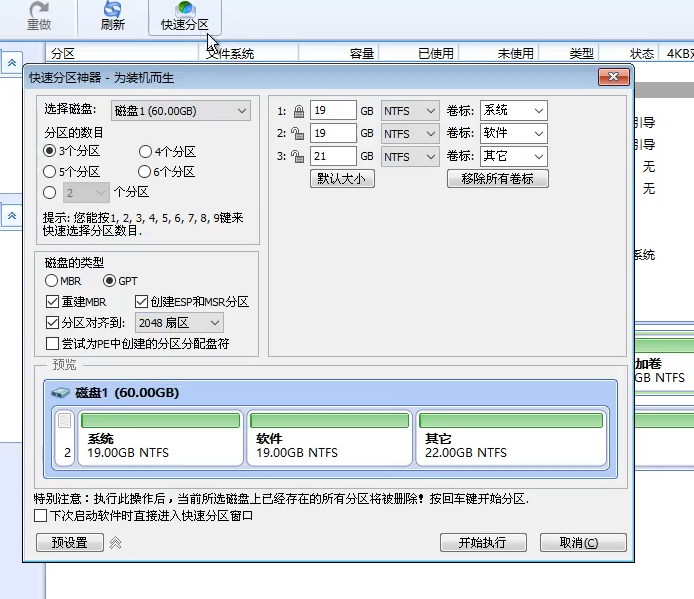


 有用
26
有用
26


 小白系统
小白系统


 0
0 0
0 0
0 0
0 0
0 0
0 0
0 0
0 0
0 38381
38381猜您喜欢
- win10系统重装没网利用安卓手机热点下..2021/05/19
- 电脑系统重装步骤2021/05/20
- win10桌面路径win7桌面路径是什么..2021/06/07
- 如何批量修改文件名2021/06/08
- 电脑重装系统教程2021/05/15
- 台式机 BIOS 启动项设置教程..2017/08/08
相关推荐
- win10怎么把鼠标dpi设置到8002021/06/10
- 电脑系统升级2021/05/20
- 压缩软件文件夹加密2021/06/12
- win10筛选键怎么关闭2021/06/10
- 技嘉主板BIOS设置2021/06/18
- 小白一键重装本地模式安装视频教程..2017/09/19

















